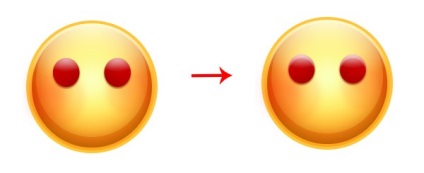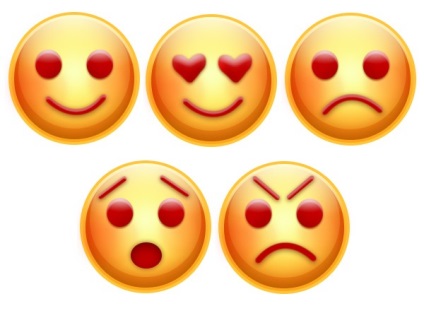Deschideți Photoshop și creați în el un document de 200x200 pixeli cu fundal transparent. Pe noul strat, utilizați instrumentul Ellipse (U) pentru a desena un cerc în jurul pânzei, nu uitați să țineți apăsată tasta Shift, astfel încât cercul să fie perfect.
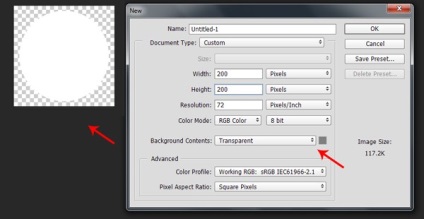
Asigurați-vă că stratul de cerc este activ și aplicați stilul stratului cu straturi de gradient.
- Modul de suprapunere: normal;
- Opacitate: 100%;
- Stil: radial (asigurați-vă că opțiunea Inversiune este activă);
- Unghi: -90 grade;
- Scară: 104%;
- Culori: # d18500, # fbb335, # fff43e.
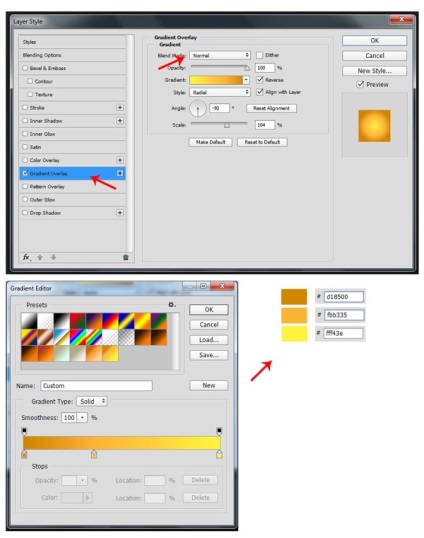
După aplicarea gradientului, rezultatul ar trebui să arate astfel:
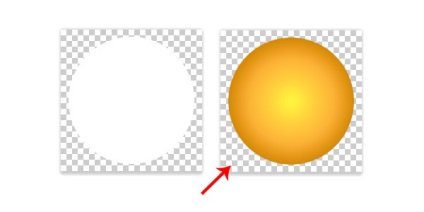
Să trecem la stilurile Stamping și Contour. În contur, selectați stilul - liniar, intervalul este de 100% și mergeți la embosare.
- Stil: cant intern;
- Metodă: netedă;
- Dimensiune: 84 pixeli;
- Înmuiere: 16 px;
- Mod de iluminare din spate: un ecran cu o opacitate de 100%;
- Mod Shadow: lumină moale cu opacitate de 70%.
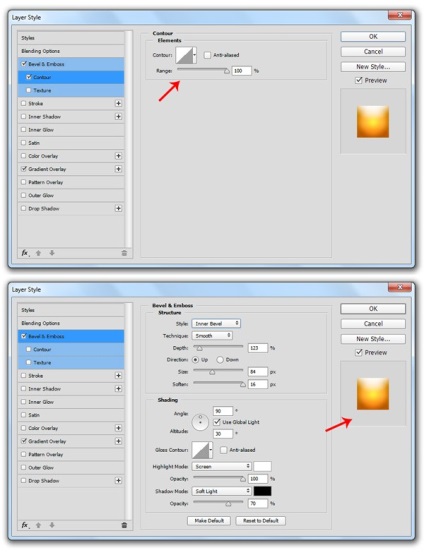
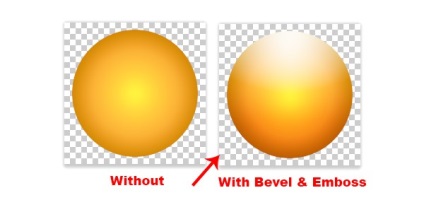
Aplicați stilul Inner Shadow.
- Mod: multiplicare;
- Culoare: roșu;
- Opacitatea este de 30-35%;
- Offset: 30 px;
- Stretching: 28%;
- Dimensiune: 27 px.
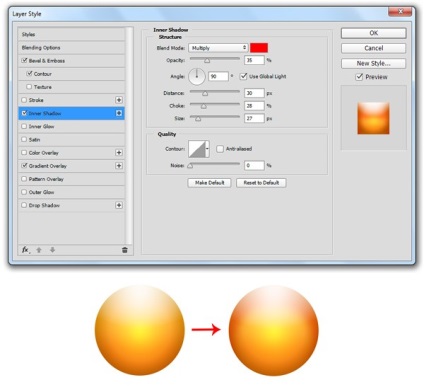
- Dimensiune: 8 pixeli;
- Culoare: portocaliu;
- Poziție: din centru;
- Mod: normal;
- Opacitate: 82%.
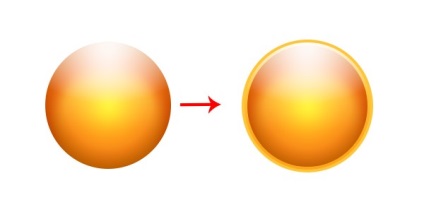
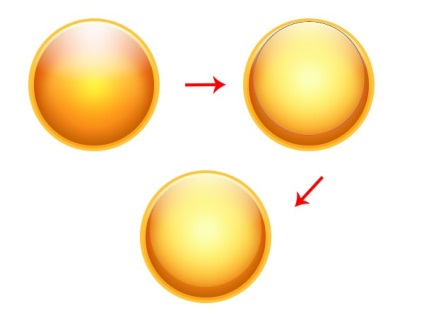
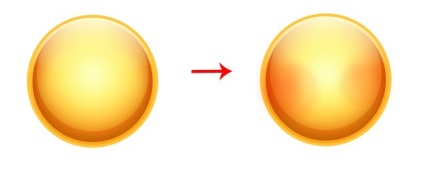
Acum trage ochii. Utilizați elipsa (U) pentru a crea două cercuri. Straturile cu forme selectează și fuzionează. Pentru stratul rezultat, aplicați o Shadow Brown și apoi Stamping cu aceste setări:
- Stil: cant intern;
- Metodă: netedă;
- Adâncime: 83%;
- Dimensiunea: 13 px;
- Înmuiere: 13 px;
- Mod de iluminare din spate: un ecran cu o opacitate de 100%;
- Mod Shadow: lumină moale cu o opacitate de 76%.
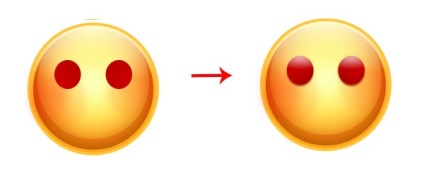
Aplicați apoi umbra interioară.
- Mod: normal;
- Culoare: alb;
- Opacitate: 40%;
- Deplasare: 5 pixeli;
- Întindere: 0%;
- Dimensiune: 1 pixel.